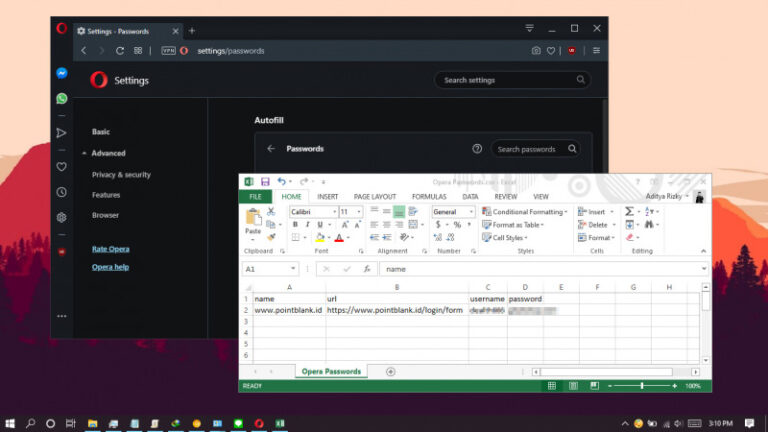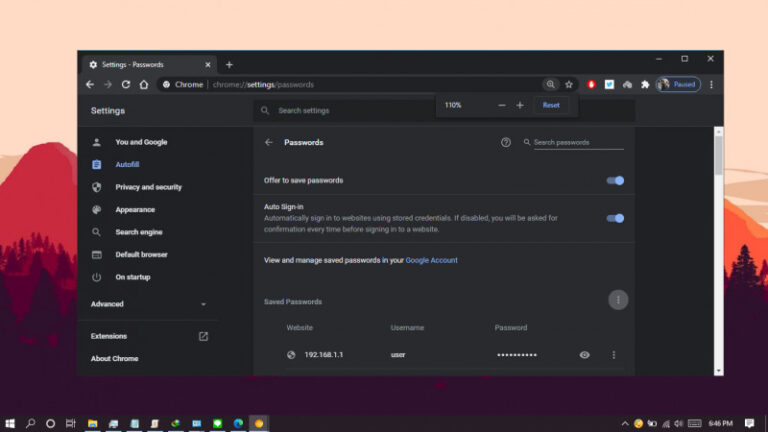Ketika kamu ingin import password ke Google Chrome, kamu bisa melakukannya dengan mudah melalui menu import data dari browser tujuan.
Namun selain itu, kamu juga bisa import password secara manual dari file CSV (excel spreadsheet) yang kamu export sebelumnya. Tetapi secara default, Chrome tidak memberikan opsi untuk import password.
Diperlukan konfigurasi terlebih dahulu melalui halaman chrome://flags untuk menampilkan opsi import password dari file CSV.
Baca juga tutorial Chrome lainnya:
- Cara Cepat Restart Google Chrome tanpa Kehilangan Tab
- Cara Mengganti Lokasi Download Folder Google Chrome
- Cara Mematikan Flash pada Google Chrome
- Cara Mematikan Permintaan Notifikasi Website pada Google Chrome
- Cara Mengaktifkan Fitur Tab Preview di Google Chrome
- Cara Mudah Reset Google Chrome ke Default
- Cara Update Komponen pada Google Chrome secara Manual
Import Password di Google Chrome dari File CSV
- Buka browser Chrome.
- Masukan alamat
chrome://flags/#PasswordImportpada kolom URL. - Buka menu drop down dan pilih opsi Enabled.

- Muat ulang browser dengan klik opsi Relaunch.
- Masukan alamat
chrome://settings/passwordspada kolom URL. - Klik menu yang ditandai dengan tiga titik () lalu pilih opsi Import.
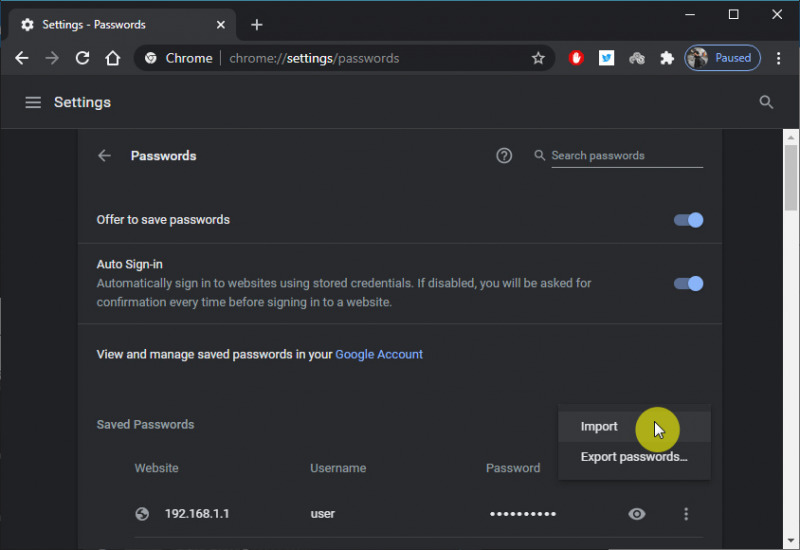
- Buka lokasi dimana file CSV berada.
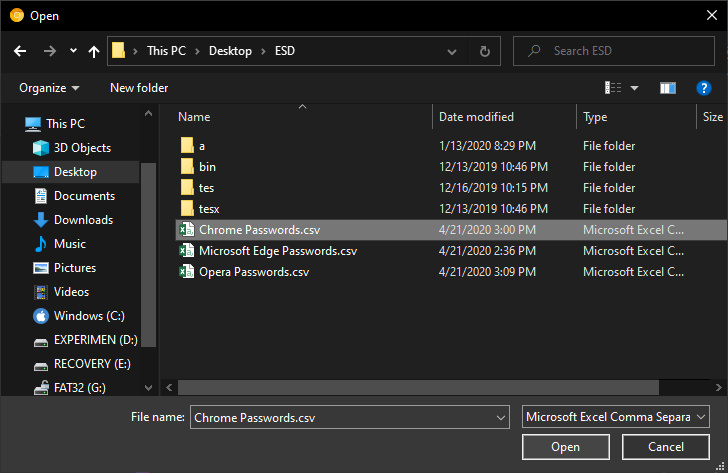
- Done.
Setelah proses selesai, maka semua password yang ada pada file CSV akan tertampil pada browser.